¿Cómo grabar audios desde mi pc con Windows? – Guía paso a paso
A muchos se les hace necesario en algún momento grabar audios o clips de voz desde su computador o dispositivo electrónico con Windows. Esto con la finalidad de hacerlo más rápido, y así ahorrar el tiempo en la comunicación con otros desde las plataformas digitales como Facebook o Twitter. Ya que se ha hecho común en aplicaciones como Whatsapp y Telegram.
Para un computador o Tablet requieren descargar aplicaciones algunas gratuitas, otras deben ser compradas. Además, para grabar audios o clips de voz se debe instalar o configurar un dispositivo de entrada, el cual veremos más delante de que se trata.

Acelerar velocidad de procesamiento de tu Pc [Windows 7, 8, 10, Vista, XP]
Aprende cómo acelerar la velocidad de procesamiento de tu PC con Windows.
El siguiente artículo te dirá, qué se necesita para grabar audios de voz en el computador, cómo se graban, cómo hacerlo en Windows 10. También, cómo se puede editar un audio en Windows 10, y los posibles errores que pueden presentarse al momento de grabar y editar un audio.
¿Qué se necesita para grabar un buen audio de voz en PC?
Para grabar audios o clips de voz desde tu computador requieres de lo siguiente:
- Debes conocer qué tipo de sistema operativo tiene tu computador, ya que para estos casos se requiere tener instalado de Windows 8 a Windows 10. Por ser estos los que menos variaciones tienen en sus procesos operativos, e incluso estos poseen una grabadora de voz y audio.
- Además de esto determinar si el computador posee algún tipo de micrófono interno. Porque de no tenerlo hay que adaptarle uno, a través de una descarga e instalación del mismo.
¿Cómo grabar los audios en Windows?
Debes saber que se pueden grabar audios en Windows, solo debes:
- Tener instalado Windows 8, preferiblemente Windows 10, contar con un micrófono USB, y de ser necesario el micrófono que contenga audífonos.
- En la‘barra de búsqueda’escribes ‘grabadora de voz’, y te aparecerá una aplicación en forma de micrófono el cual te servirá para grabar los audios de forma sencilla.
- A un lado de la pantalla visualizarás todas las grabaciones realizadas por ti, lo que te permitirá editarlas si lo deseas.
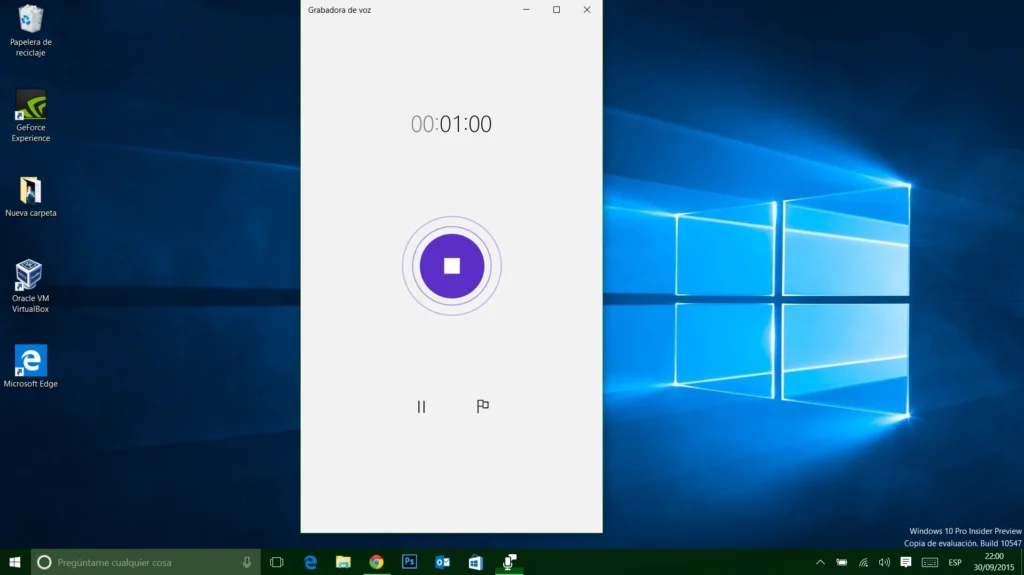
¿Cómo hacerlo en Windows 10?
Windows 10 es el paquete que mejor se adapta a este requerimiento, ya que incluye aplicaciones para realizar grabado de audio, para eso debemos:
- Se debe conectar el micrófono USB, si ya lo tiene, se debe probar el nivel de sonido y adaptar al gusto o preferencia.
- Ir a la barra de búsqueda que se encuentra en la barra de tareas, escribir ‘grabadora de voz’ o ‘grabadora de sonido’ y le damos clic. Allí, tendremos una aplicación sencilla representada por un micrófono rodeado por un círculo de color azul o en su defecto un botón rojo. Esta la utilizaremos para hacer la respectiva grabación de voz pulsando sobre el símbolo de grabación o el botón rojo, según lo que aparezca y se detiene volviendo a púlsar en la misma área.
- Una vez hecha la grabación de voz la misma se almacenará de forma automática, podrás visualizarlas en la parte derecha de la pantalla, y además editarlas de ser necesario.
¿Cómo editar audios en Windows 10?
Si una vez realizada la grabación de voz, no estamos convencidos de como quedó, tenemos la opción de editar todo lo que hemos hecho, ¿Cómo hacerlo? aquí veremos a continuación como se hace:
- Debemos ir a la parte inferior derecha de la aplicación y hacer clic en ‘Recortar’, podemos ubicarnos en cualquier punto de la grabación que se desea editar, bien sea al principio o al final de la misma. Para realizar esta acción debemos ubicarnos en la opción que está representada por una banderita.
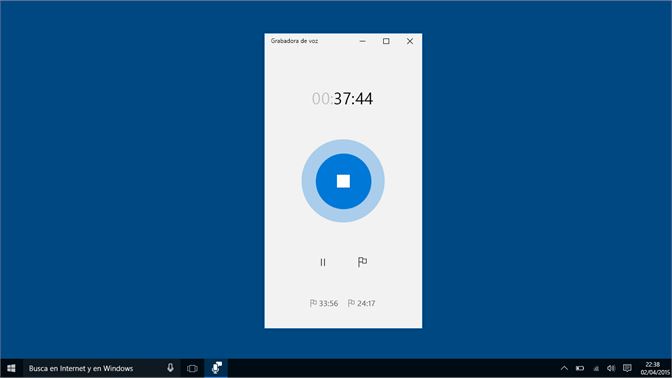
- Procedemos a darle clic a ‘Guardar’ en la parte inferior derecha, y se sugiere guardar lo que se ha editado en la opción ‘Guardar una copia’. Esta será una grabación más corta que la grabada anteriormente, lo que permitirá una grabación de buena calidad.
- También, podemos a través de esta opción compartir los audios o clips de voz a través de Skipe o correo electrónico, e incluso, disminuir la longitud de la grabación.

¿Qué son los archivos PKG, cómo abrirlos en mi PC con Windows?
Conoce qué son los archivos PKG. cómo puedes abrirlos en tu PC con Windows.
Posibles errores que pueda tener al momento de grabar y editar mi audio
Al momento de editar y grabar audios en Windows se nos puede presentar el inconveniente de que la grabadora deje de funcionar, si esto nos sucede debemos hacer lo siguiente:
- Ir a las configuraciones de sonido y observar si el micrófono se encuentra activado, de no estarlo activarlo, este puede ser el problema.
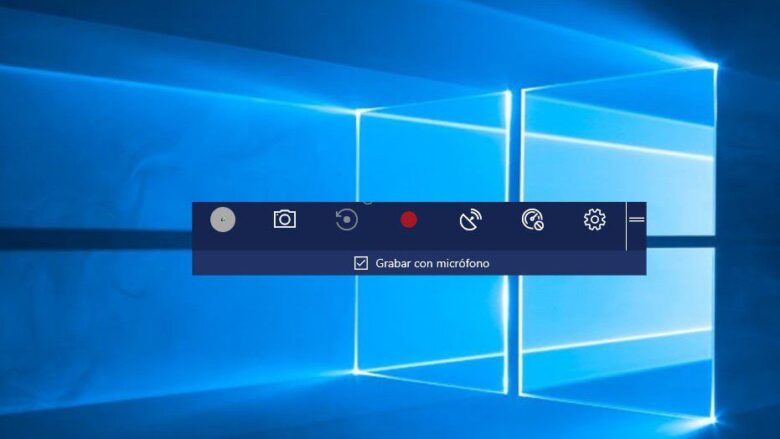
- Actualizar los controladores de audio que están disponibles, y comprobar que las conexiones del dispositivo de audio están correctas.
- Activar la grabadora de voz a partir de ‘Firewall’, e ingresar al solucionador de problemas de audio, donde podemos seguir los pasos que se presentan de forman sencilla. Por último, reiniciar el computador, con el fin de agotar todas las posibles causas del error presentado.
Siguiendo todos estos pasos con sumo cuidado podemos contar con una grabadora de voz fácil y sencilla de usar, sin necesidad de descargar e instalar grabadoras de voz costosos, fuera de nuestro alcance.